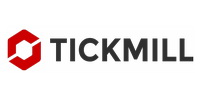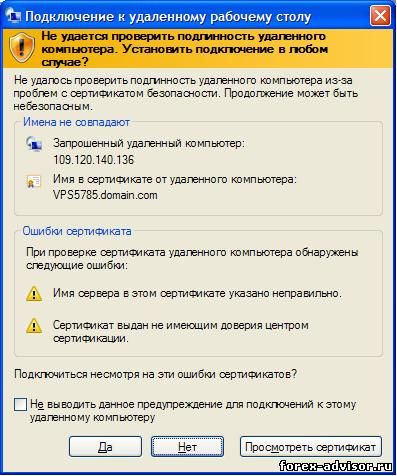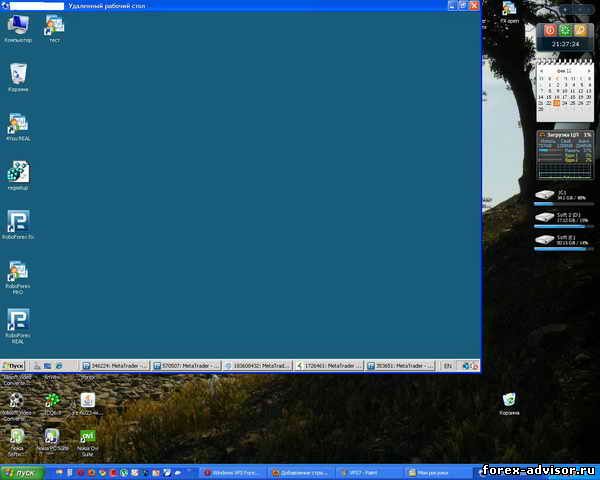Настройка подключения к VPS серверу
После оплаты услуг хостинга VPS сервера, на e-mail, указанный Вами при регистрации, будет выслано примерно такое письмо:
Ваш аккаунт активирован. Для доступа с помощью программы "Удаленный рабочий стол" используйте данные:
Логин: Administrator
Пароль: ABCDEFG
Аккаунт активен до DD.MM.YY
Для подключения к удаленному серверу необходимо на «Рабочем столе» создать ярлык запуска «Подключения к удаленному рабочему столу». Для чего следуйте в Пуск / Программы / Стандартные / Подключение к удаленному рабочему столу и нажав правой кнопкой мыши и в появившемся контекстном меню выберите Отправить / Рабочий стол(создать ярлык). Запустите программу, щёлкнув дважды по ярлыку. В настройках укажите IP-адрес и имя пользователя (они высылаются Вам поставщиком услуг хостинга VPS). Для дополнительной настройки соединения нажмите кнопку «Параметры».
Дополнительные параметры позволяют настроить подключение для достижения оптимальной скорости передачи информации. На вкладке «Экран» устанавливаются: размер Рабочего стола и Цветовая палитра. (Оптимальные: 1024х768 и 16 бит).
На вкладке «Локальные ресурсы», нажав на кнопку «Подробнее», можно указать диски Вашего компьютера, которые должны будут отображаться в проводнике удаленного сервера для переноса необходимых Вам файлов для дальнейшего использования их на выделенном сервере. Также можно скачать необходимые файлы для работы на выделенный сервер, войдя на выделенном сервере в свой e-mail через Mozilla Firefox.
На вкладке «Дополнительно» укажите тип Вашего Интернет соединения. Исходя из выбранного типа соединения, будут подобраны оптимальные эффекты. Однако чем их будет меньше, тем меньше будет нагрузка на соединение, т.е. меньше объем передаваемого трафика. Следовательно, будет выше скорость отображения информации на Вашем компьютере.
Для подключения к выделенному серверу нажмите кнопку «Подключить». Появится окошко подключения к VPS. Введите пароль. Чтобы не вводить каждый раз пароль при входе на VPS, в окне настроек соединения достаточно поставить галочку «Разрешить мне сохранять учётные данные». Может появиться следующее сообщение с предупреждением.
Для того чтобы такое сообщение в последующем не беспокоило Вас при каждом подключении установите флажок и нажмите кнопку «ДА». Вы на VPS. Как видите, у Вас появился «компьютер в компьютере».
Чтобы выйти из VPS просто закройте окно, при этом Ваш VPS продолжит работу, и Вы сможете снова зайти на него в любой момент, используя ярлык на «Рабочем столе».